文章詳情頁
怎么在Windows11上禁用文件資源管理器搜索歷史記錄?
瀏覽:143日期:2022-06-30 10:57:28
Win11系統是現在非常火熱的電腦操作系統,但是Win11上的一些新功能很多用戶還是很清楚,最近有用戶問如何在Windows11上禁用文件資源管理器搜索歷史記錄?下面小編就為大家簡單介紹一下,快來看看吧!
怎么在Windows11上禁用文件資源管理器搜索歷史記錄?
按Windows 鍵+ R打開運行提示。
輸入gpedit.msc。并按Enter。
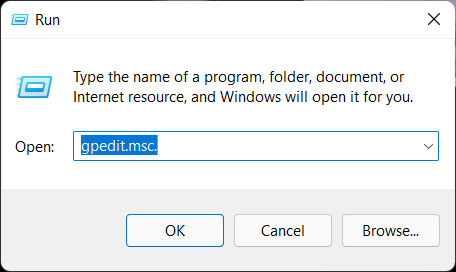
從左側選擇User Configuration,然后是Administrative Templates、Windows Components,然后是File Explorer。
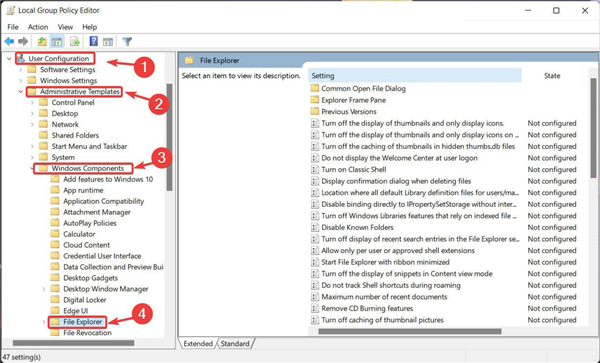
在右側,雙擊關閉文件資源管理器搜索框中最近搜索條目的顯示 選項。
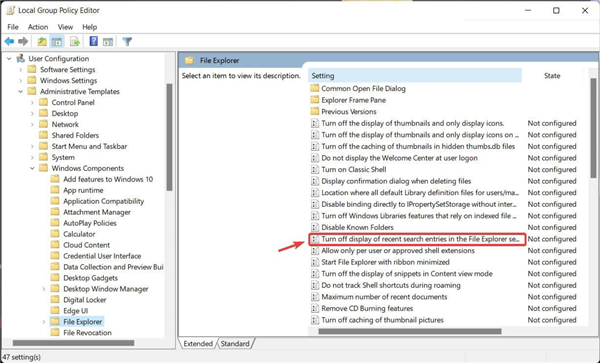
在新窗口中,選擇啟用選項,然后單擊應用。
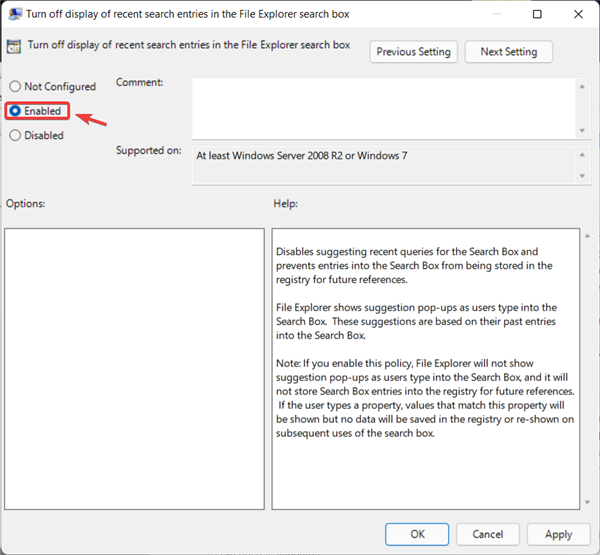
這是整個過程,一旦您執行這些操作,您的Windows11文件資源管理器的搜索歷史將被禁用。
為什么應該禁用我的搜索歷史?
首先,你不應該做任何你不想做的事情。其次,沒有人說這樣做是絕對必要的。
正如我們在文章開頭提到的,如果您使用共享設備,這是一種保護信息私密的安全方式。
如果您認為這是保護敏感數據的有效方法,則應僅禁用此首選項。
標簽:
Windows系統
相關文章:
1. Win10任務欄變寬了怎么調回來?Win10任務欄變寬了調回來方法2. Win7文件夾屬性都有什么?win7文件夾屬性詳細介紹3. VMware Workstation虛擬機安裝VMware vSphere 8.0(esxi)詳細教程4. Win10電腦trustedinstaller權限是什么?怎么獲取trustedinstaller的權限?5. Win7系統共享文件夾連接數限制的解決方法6. 統信uos怎么顯示隱藏文件? uos文件管理器隱藏文件的顯示方法7. Win7電腦怎么清理DNF文件夾?8. Win10自帶系統怎么清理電腦緩存和垃圾?Win10自動清理緩存教程9. 怎么在Windows11、10上使用WinGet命令安裝或卸載OneDrive?10. 如何在電腦PC上啟動Windows11和Linux雙系統
排行榜

 網公網安備
網公網安備